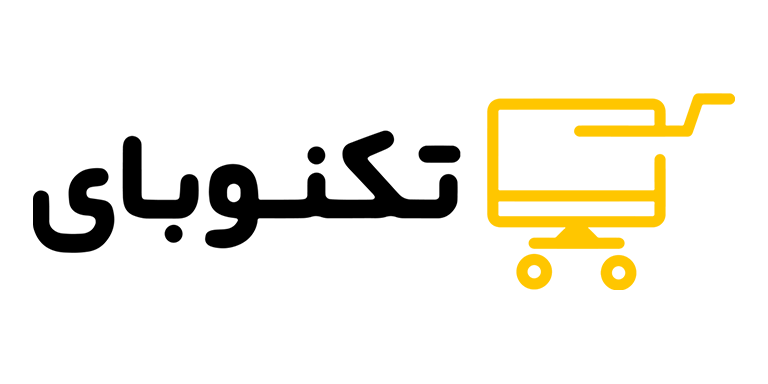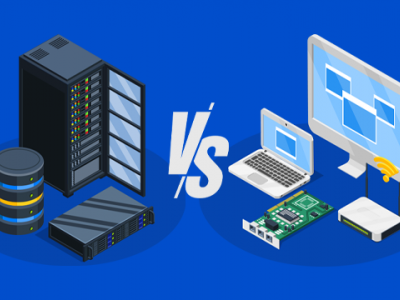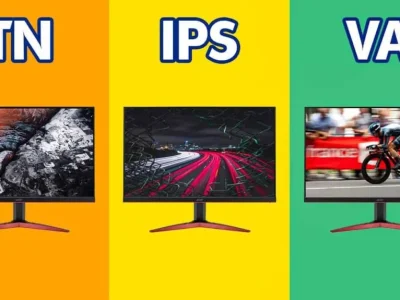چگونه مشکل کند شدن ویندوز را برطرف کنیم؟

چگونه مشکل کند شدن ویندوز را برطرف کنیم؟
مقدمه
یکی از مشکلاتی که تقریباً تمام کاربران رایانه حداقل یکبار با آن روبهرو شدهاند، کند شدن ویندوز است. سیستمی که در روزهای اول نصب ویندوز با سرعت بالا کار میکرد، پس از مدتی کند میشود؛ برنامهها دیر باز میشوند، بوت سیستم طولانی میشود و حتی گاهی ویندوز هنگ میکند. این مشکل نهتنها آزاردهنده است بلکه میتواند بر بهرهوری و کارایی کاربر هم تأثیر بگذارد.
در این مقاله جامع، به بررسی علتهای کند شدن ویندوز و سپس راهکارهای عملی و تستشده برای رفع آن میپردازیم. تفاوتی نمیکند از ویندوز 7، 10 و یا 11 استفاده میکنید، این روشها میتوانند کمک زیادی به بهبود سرعت سیستم شما بکنند.
دلایل اصلی کند شدن ویندوز
قبل از آنکه به سراغ راهکارها برویم، باید بدانیم چرا ویندوز کند میشود. برخی از رایجترین دلایل عبارتاند از:
-
پر شدن حافظه RAM به دلیل اجرای همزمان برنامههای متعدد
-
وجود بدافزارها و ویروسها در سیستم
-
پایین بودن فضای خالی هارد دیسک مخصوصاً در درایو C
-
اجرای خودکار برنامهها هنگام بوت ویندوز (Startup Programs)
-
قدیمی بودن درایورها و ویندوز
-
فرسودگی سختافزار مانند هارد مکانیکی (HDD) یا کمبود رم.
-
انباشت فایلهای temp و کش.
-
تنظیمات نامناسب سیستم و سرویسهای غیرضروری.
شناخت این موارد به ما کمک میکند تا با روشهای درست مشکل را برطرف کنیم.
راهکارهای نرمافزاری برای رفع کندی ویندوز
1. غیرفعال کردن برنامههای استارتاپ
بسیاری از برنامهها هنگام روشن شدن سیستم بهطور خودکار اجرا میشوند. این موضوع باعث کند شدن بوت ویندوز و افزایش مصرف RAM میشود.
در ویندوز 10 و 11: کلیدهای Ctrl + Shift + Esc را بزنید → تب Startup → برنامههای غیرضروری را Disable کنید و مطابق با ویدیو پایین عمل کنید.
2. پاکسازی فایلهای موقت (Temporary Files)
فایلهای موقت مرورگرها و ویندوز میتوانند حجم زیادی اشغال کنند.
مطابق ویدیو زیر دستور temp را در منوی Run تایپ کنید و تمام فایلها را حذف کنید، همچنین میتوانید از ابزار Disk Cleanup یا نرمافزارهایی مانند CCleaner استفاده کنید.
3. بروزرسانی ویندوز و درایورها
قدیمی بودن درایورها و سیستمعامل میتواند باعث کاهش کارایی شود.
-
از Windows Update برای نصب آخرین آپدیتها استفاده کنید.
-
درایورها را از سایت سازنده لپتاپ یا مادربرد دانلود و نصب کنید.
4. حذف نرمافزارهای سنگین و بلااستفاده
برنامههایی مثل فتوشاپ یا بازیهای سنگین اگر استفاده نمیشوند، بهتر است حذف شوند تا منابع سیستم آزاد شود.
5. استفاده از آنتیویروس و اسکن سیستم
بدافزارها و ویروسها یکی از اصلیترین دلایل کندی سیستم هستند. با یک آنتیویروس مطمئن مانند Kaspersky، Bitdefender یا Windows Defender سیستم را اسکن کنید.
6. مدیریت سرویسهای غیرضروری ویندوز
بعضی سرویسهای ویندوز همیشه در پسزمینه اجرا میشوند، حتی اگر نیازی به آنها نباشد.
-
کلیدهای Win + R → دستور services.msc → سرویسهای غیرضروری مانند Print Spooler (اگر پرینتر ندارید) را Disable کنید.
7. افزایش حافظه مجازی (Virtual Memory)
اگر رم سیستم پایین است، میتوانید حافظه مجازی را مطابق ویدیو زیر افزایش دهید.
راهکارهای سختافزاری برای افزایش سرعت ویندوز
1. ارتقای رم (RAM)
اگر لپتاپ یا کامپیوتر شما تنها 2 یا 4 گیگابایت رم دارد، ارتقا به 8 یا 16 گیگابایت میتواند سرعت سیستم را چندین برابر کند.
2. استفاده از SSD به جای HDD
بزرگترین جهش سرعتی در ویندوز با جایگزینی هارد مکانیکی با SSD به دست میآید.
-
سرعت بوت ویندوز از چند دقیقه به کمتر از ۲۰ ثانیه کاهش پیدا میکند.
-
اجرای برنامهها و بازیها سریعتر میشود.
3. تمیز کردن سیستم از گردوغبار
اگر لپتاپ یا کیس شما بهخوبی خنک نشود، دما بالا رفته و سیستم کند میشود. تمیز کردن فنها و استفاده از خمیر سیلیکون تازه برای پردازنده بسیار مؤثر است.
نکات پیشرفته برای کاربران حرفهای
1. خاموش کردن جلوههای بصری و انیمیشن اضافی ویندوز
در ویندوز 11 مشابه ویدیو زیر عمل کنید
2. استفاده از نسخه سبکتر ویندوز
اگر سیستم شما قدیمی است، نصب ویندوز 10 نسخه LTSC یا حتی ویندوز 7 نسخه سبک، میتواند گزینه مناسبی باشد. در پایین جدولی ارائه شده که براساس مشخصات سخت افزاری سیستم میتونید متوجه بشید چه نسخه ای از ویندوز مناسب شما است:
| رم (RAM) | هارد | پردازنده (CPU) | پیشنهاد ویندوز مناسب |
|---|---|---|---|
| 2GB یا کمتر | HDD / SSD | قدیمی (Atom, Pentium, Core 2 Duo) | Windows 7 (32bit) یا Windows 10 LTSC 32bit |
| 4GB | HDD | i3 نسل 2-3 / AMD A-Series | Windows 10 LTSC 64bit (سبکتر) |
| 4GB | SSD | i3 نسل 4-5 / AMD FX | Windows 10 Pro 64bit |
| 8GB | HDD | i5 نسل 4-6 / Ryzen 1st Gen | Windows 10 Pro 64bit (ویندوز 11 روی HDD کند است) |
| 8GB | SSD | i5 نسل 6-7 / Ryzen 2nd Gen | Windows 10 Pro 64bit یا Windows 11 Home/Pro |
| 16GB | SSD | i5/i7 نسل +8 / +Ryzen 3rd Gen | Windows 11 Pro یا Enterprise |
| 32GB یا بیشتر | SSD (NVMe) | i7/i9 نسل +10 / Ryzen 5 | Windows 11 Pro/Enterprise (بهترین عملکرد) |
توضیح کوتاه:
-
اگر HDD داری، بهتره سراغ ویندوز 7 و یا 10 بری چون ویندوز 11 روی HDD خیلی سنگینه.
-
اگر SSD داری، ویندوز 11 هم روان اجرا میشه.
-
برای سیپییوهای قدیمی (زیر نسل 6 اینتل) → ویندوز 10 آخرین گزینه خوبه.
-
برای سیپییوهای جدید (نسل 8 به بالا) → ویندوز 11 بهترین انتخابه.
3. پارتیشنبندی و مدیریت دیسک
پارتیشن C نباید پر شود. همیشه حداقل ۲۰ گیگابایت فضای خالی نگه دارید.
اشتباهات رایج کاربران که باعث کند شدن ویندوز میشود
-
نصب همزمان چند آنتیویروس
-
دانلود و نصب نرمافزارهای ناشناس و کرکشده
-
بیتوجهی به بهروزرسانیها
-
پر کردن بیش از حد دسکتاپ با فایلها
-
نداشتن نظم در ذخیرهسازی اطلاعات
جمعبندی
کند شدن ویندوز مشکلی است که تقریباً همه کاربران با آن مواجه میشوند، اما خوشبختانه راهحلهای زیادی برای رفع آن وجود دارد. با انجام کارهایی مثل غیرفعال کردن برنامههای استارتاپ، پاکسازی فایلهای موقت، نصب SSD، ارتقای رم و استفاده از آنتیویروس میتوانید تجربه کار با ویندوز را دوباره لذتبخش کنید. به خاطر داشته باشید که ترکیب روشهای نرمافزاری (مثل بهینهسازی سیستم) و روشهای سختافزاری (مثل ارتقای SSD و رم) بهترین نتیجه را خواهد داد.